Papercraft Text EffectВ уроке показан процесс создания текста с эффектом резанной бумаги:
1. Открываем новый документ 600х200рх, заливаем белым цветом. Теперь сменим заливку слоя на градиент:
Открываем окошко с образцом градиента (см.рисунок выше) и выполняем следующие шаги:
1. В открывшемся окне выбираем опцию Новый градиент, меняем соотношение цветов, как на рисунке ниже.
2. Нажимаем NEW (Новый) для сохранения градиента в библиотеке.
Возвращаемся
в окно градиентов на верхней панели инструментов, находим в библиотеке
наш градиент - отмечаем его. И потом выбираем тип градиента ANGLE
GRADIENT (Конус)
Теперь
зажимаем мышкой значок градиента и начинаем тянуть его строго! из
левого угла документа в правый, наша цель, чтобы острая граница конуса в
градиенте ушла за пределы документа. Мы должны получить примерно
следующее:
2. Приступаем к тексту. Для начала загрузите этот
шрифт. Загрузите строго под вашу систему MAC или PC. Выберите размер шрифта 150рх и наберите первую букву С.
Нажмите
CTRL + ENTER (on PCs) или COMMAND + RETURN (on MACs) и на новом слое
введите букву R опять повторите нажатие, и т.д. Пока не получите все
буквы слова на разных слоях!
3. Теперь немного сдвинем буквы. Выбираем инструмент MOVE tool

, в режиме AUTO SELECT (свободное перемещение) и передвигаем слои с буквами друг к другу:
4. Займемся непосредственно бумажным эффектом. В палитре слоев выбираем в первом слое с буквой С перекрытие градиентом.
Поставьте настройки как на рисунке ниже, НО пока не нажимайте Ок, т.к. мы будем использовать созданный ранее градиент.
В этом же окне поставьте галочку в DROP SHADOW (Тень) и понять пока ничего не сохраняем!
Здесь же выберите меню стили, там отметьте Новый стиль и только потом нажмите Ок.
5. Кликнете на слое С и в палитре стилей выберите новый стиль, после чего вы увидите как изменилась эта буква.
6. Повторите все тоже самое для каждого слоя.
7.
Теперь нужно повернуть наши градиенты в каждом слое, чтобы имитация
разреза находилась на каждой букве в нужном месте. Переходим к слою с
буквой R, в свойствах слоя открываем перекрытие градиентом и
поворачиваем его.
У
вас должно быть открыто окно со свойствами слоев, если нет - откройте.
Наверху должно быть сообщение, щелкнув на которое всегда можно
откорректировать перемещение градиента.
Теперь окно со стилями этого слоя можно закрыть.
8. Все тоже самое надо проделать с остальными буквами, где разрез не на месте. Диаграмма поворота градиента на рисунке ниже:
9.
Меняем цвет работы. Выделаем верхний слой и создаем над ним новый
корректирующий слой в режиме заливки цветом, кликаем на его иконку для
получения палитры:
Выбираем цвет #FFA200 и сохраняем. После этого меняем режим наложение слоя на SOFT LIGHT (Мягкий свет).
10. Урок готов! В результате получаем вот такой текст, похожий на разрезанную бумагу.